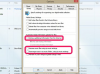ICloud peut synchroniser les contacts entre votre iPhone et votre iPad.
Crédit d'image : Comstock Images/Comstock/Getty Images
iCloud d'Apple vous permet de synchroniser des contacts, des calendriers et d'autres données entre votre iPhone et votre iPad sans utiliser d'ordinateur Mac ou Windows. La configuration d'iCloud nécessite que vous disposiez d'un identifiant Apple et que vous ayez accès à une connexion Wi-Fi ou 3G. Une fois que vous avez configuré iCloud sur vos deux appareils, ils partageront automatiquement de nouveaux contacts en quelques minutes.
Synchronisation avec iCloud: Configuration de votre iPhone
Étape 1
Accédez à l'application "Paramètres" sur votre iPhone. Appuyez sur "Général" puis sur "À propos". Votre iPhone doit exécuter iOS 5 ou une version ultérieure. si ce n'est pas le cas, mettez à jour le téléphone avant de continuer.
Vidéo du jour
Étape 2
Appuyez sur l'icône "Paramètres" et appuyez sur "iCloud". Si vous êtes toujours dans le menu "À propos", appuyez sur "Général", puis appuyez sur "À propos" pour revenir au menu principal.
Étape 3
Appuyez sur "iCloud". Entrez votre identifiant Apple et votre mot de passe dans les cases appropriées et appuyez sur "Connexion".
Étape 4
Allumez "Contacts" en faisant glisser la barre vers la position "On". Sélectionnez "Fusionner" pour combiner vos contacts avec la base de données iCloud. Vos contacts sont désormais synchronisés entre iCloud et votre iPhone.
Synchronisation avec iCloud: Configurer votre iPad
Étape 1
Lancez l'application "Paramètres" sur votre iPad. Appuyez sur "Général" puis "À propos". Vérifiez que votre iPad exécute iOS 5 ou une version ultérieure; si ce n'est pas le cas, mettez à jour l'appareil avant de continuer.
Étape 2
Appuyez sur l'icône "Paramètres" et appuyez sur "iCloud". Si vous êtes toujours dans le menu « À propos », appuyez sur « Général » puis appuyez sur « À propos » pour revenir au menu principal.
Étape 3
Appuyez sur "iCloud". Entrez votre identifiant Apple et votre mot de passe dans les cases appropriées et appuyez sur "Connexion".
Étape 4
Activez "Contacts" en faisant glisser la barre vers la position "On". Choisissez "Fusionner" pour combiner vos contacts avec la base de données iCloud. Vos contacts se synchronisent désormais entre iCloud, votre iPad et votre iPhone.